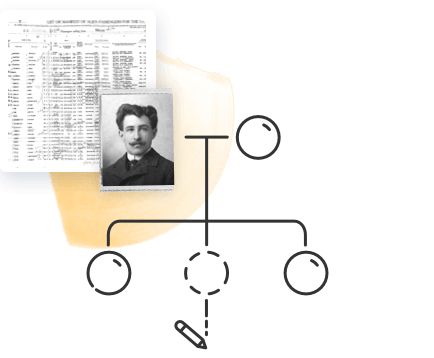Os costumes de sobrenome variam de cultura para cultura e às vezes podem mudar como resultado de mudanças sociais. Para manter as coisas simples, a visualização padrão de Família do MyHeritage é otimizada para a convenção de nomenclatura de família mais comum, mas permite que os usuários alterem como os sobrenomes são exibidos de acordo com seus costumes locais ou individuais.
Por exemplo, no MyHeritage, as pessoas aparecem com seus sobrenomes de nascimento por padrão. No entanto, você pode alterar como os sobrenomes de indivíduos casados são exibidos nas visualizações Família e Lista da sua árvore nas configurações.
Para acessar as configurações, clique no ícone de engrenagem Configurações no canto superior direito da tela.
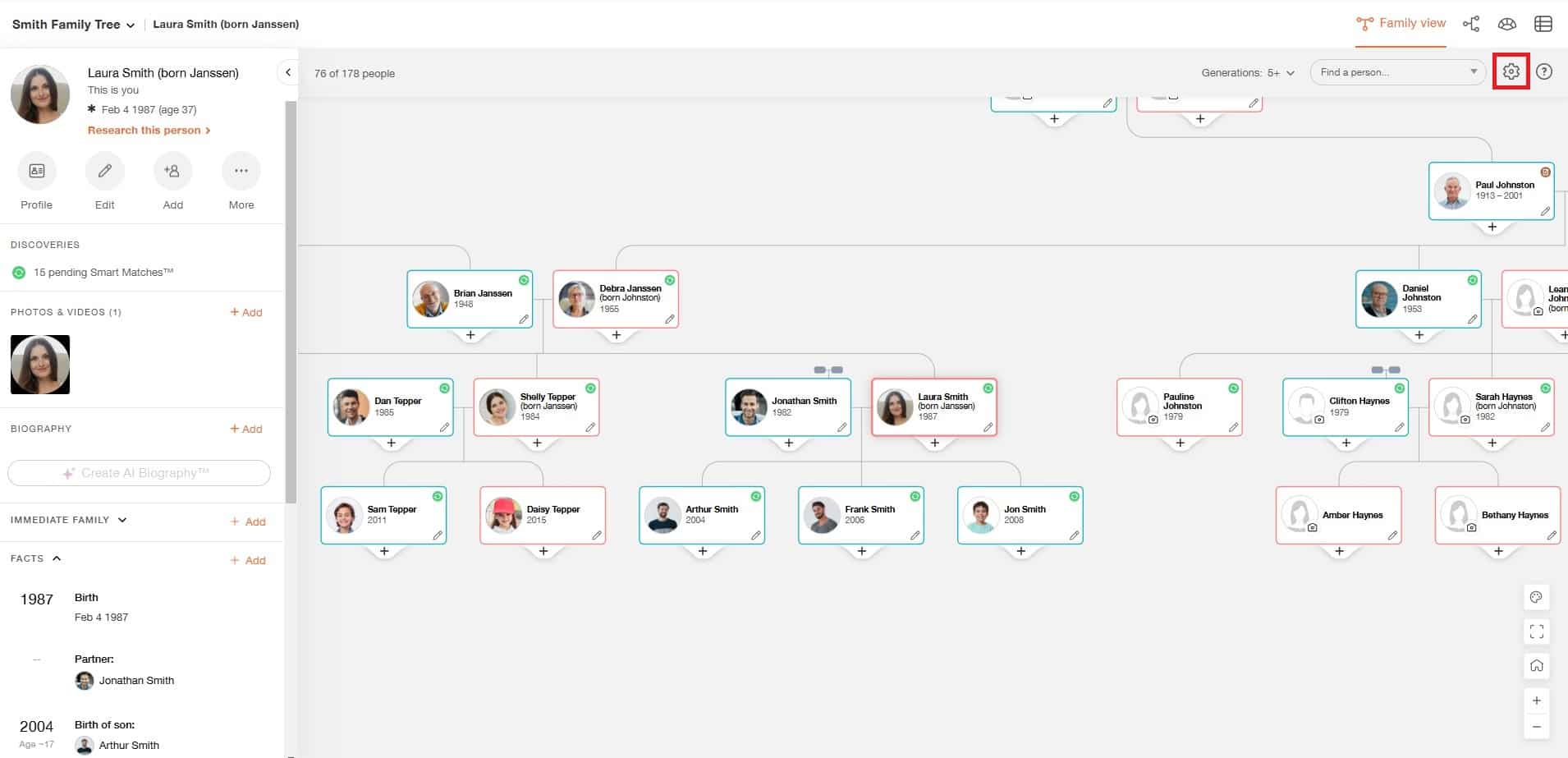
No menu Configurações, selecione “Preferências de nome”:
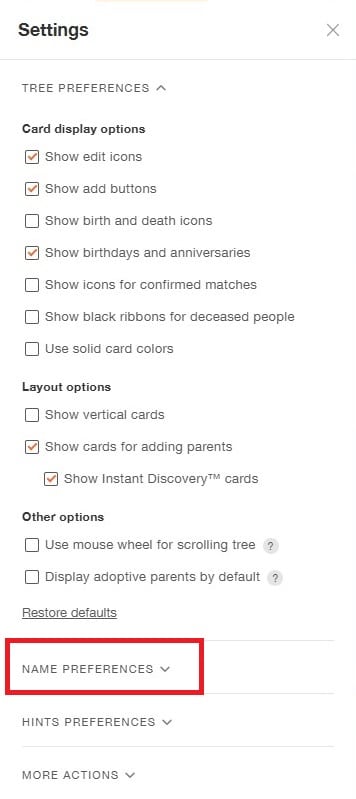
Em “Nomes de casadas”, você pode escolher como exibir os sobrenomes de mulheres casadas na sua árvore. Você pode escolher exibir o nome de casada com o nome de solteira entre parênteses, o nome de solteira com o nome de casada entre parênteses, apenas o nome de casada ou apenas o nome de solteira. Você também pode desmarcar a opção para mostrar o sobrenome do marido por padrão se um nome de casada não for fornecido.
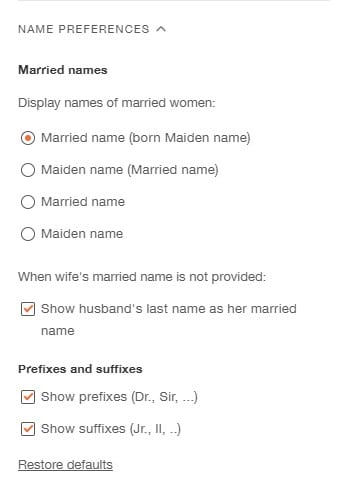
Observe que na visualização modo Linhagem e na visualização modo Leque, apenas nomes de solteira são exibidos, e essa configuração não pode ser alterada. Você pode aprender mais sobre as diferentes visualizações de árvore genealógica aqui: Aproveitando ao máximo as diferentes visualizações de árvores no MyHeritage.
Se um homem da sua família adotou o sobrenome da esposa ou o mudou para um sobrenome conjunto ou combinado (por exemplo, “Goldsmith” de “Gold” e “Smith”), você tem duas opções:
- Adicione o novo sobrenome ao campo “Sobrenome” em seus perfis e mantenha o sobrenome anterior entre parênteses: por exemplo, “Gold” e “Smith” se tornariam “Goldsmith (nascido Gold)” e “Goldsmith (nascido Smith)”
- Altere seus sobrenomes para os atuais (por exemplo, substitua “Smith” e “Gold” por “Goldsmith”) e adicione seus sobrenomes anteriores como “Nomes anteriores”: clique em “Editar” no cartão de perfil, depois em “Editar mais” na janela Edição rápida e depois em “Nomes adicionais” na seção Essencial (mais detalhes aqui: Editando & Enriquecendo Perfis em Sua Árvore Genealógica no MyHeritage). Para deixar completamente claro quando e por que o nome foi alterado, você pode adicionar um fato de “Mudança de nome” na seção “Todos os fatos” dos perfis deles, na categoria “Histórico pessoal”.